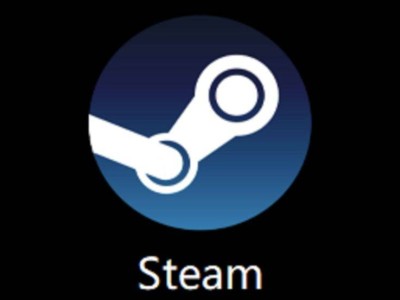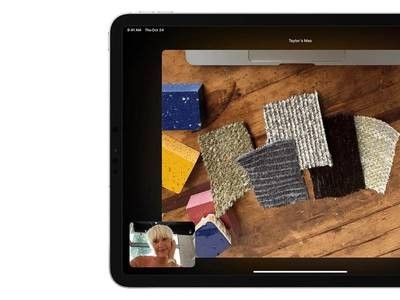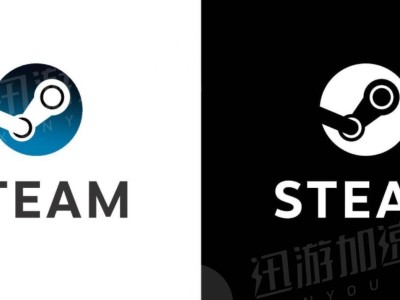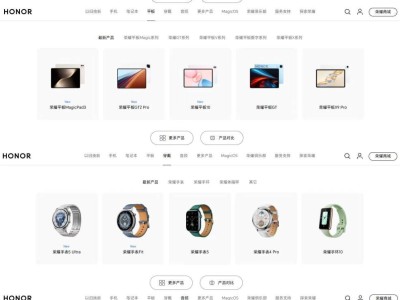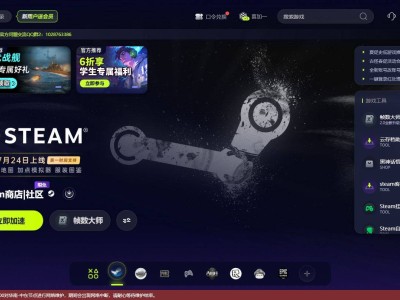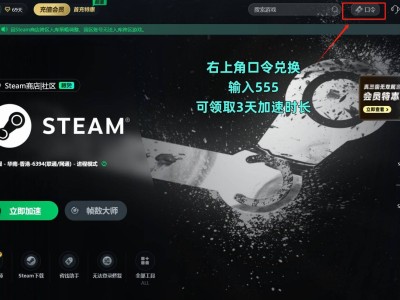对于国内玩家而言,在Steam平台上注册新账号时常会遇到人机验证难题。Steam作为Valve公司推出的全球性数字游戏发行平台,要求玩家在购买、下载、更新、讨论和游玩PC游戏前完成注册流程。然而,由于国内网络与Google服务连接不畅,玩家在注册时往往会遇到验证码加载缓慢、验证按钮无响应或验证框不显示等问题,导致注册流程受阻。
为了解决这一问题,玩家们探索出了多种应对策略。首先,使用迅游加速器成为许多玩家的首选。在稳定接入宽带的前提下,玩家只需启动迅游加速器,搜索并选择“Steam账户注册”节点进行加速。迅游加速器通过建立香港或新加坡出口的低延迟隧道,显著缩短了本机与Google reCAPTCHA之间的TLS握手时间,使得验证码脚本能够顺利加载。加速生效后,玩家刷新注册页面,通常只需一次点击即可完成验证。
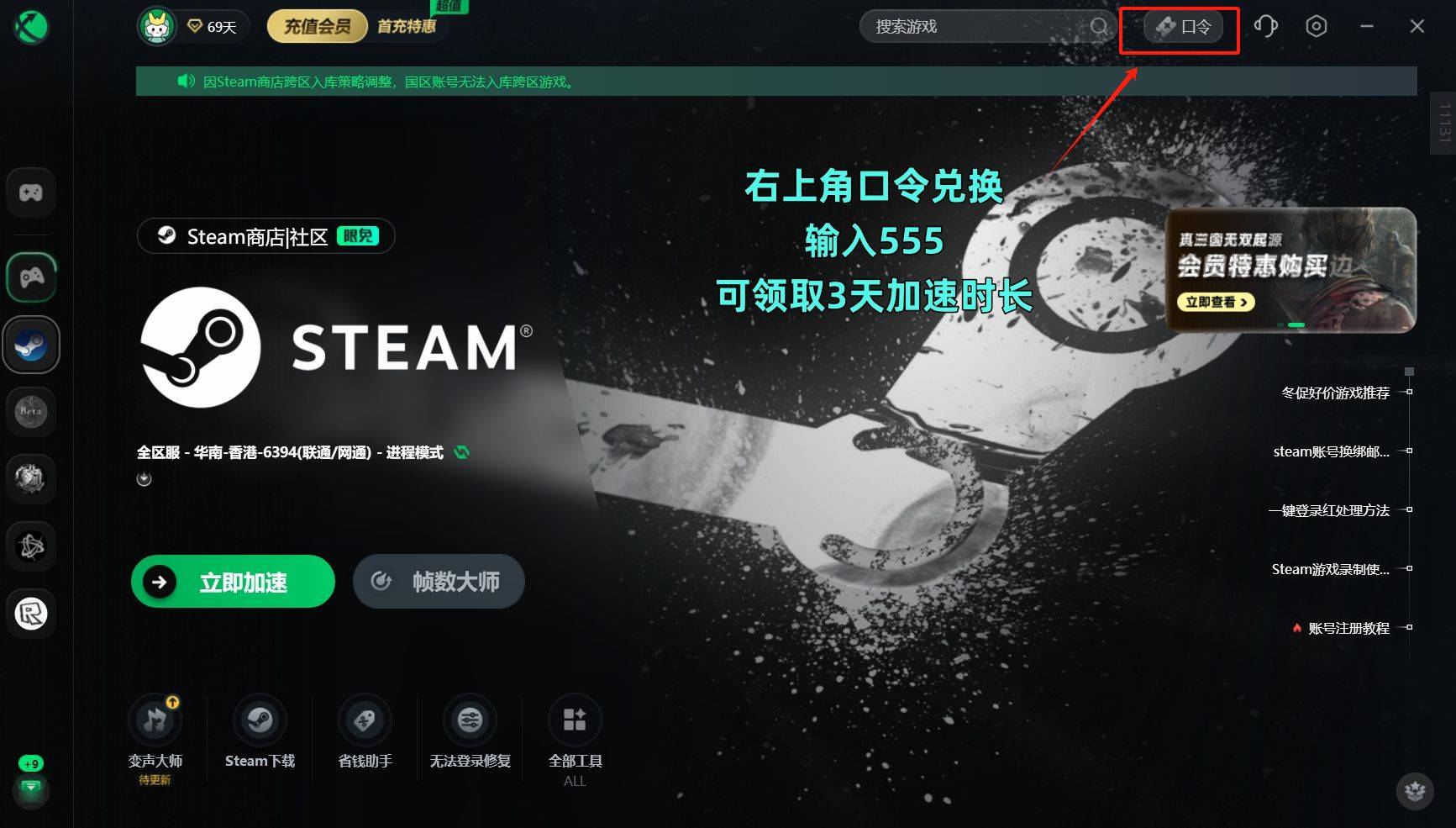
如果网络已经优化但验证码仍然无法加载,玩家可以尝试使用浏览器的无痕模式并彻底清理本地缓存。以Chrome浏览器为例,玩家可以通过快捷键Ctrl+Shift+N打开无痕窗口,输入注册链接前,按Ctrl+Shift+Delete清理缓存图像和文件以及cookie等站点数据,时间范围选择所有时间。无痕环境不加载扩展、不保留旧cookie,可以避免与Google域名的会话冲突,从而提高验证码加载的成功率。
更换DNS并刷新解析缓存也是解决验证码加载问题的一种有效方法。玩家可以在任务栏的网络图标上右键进入“网络和Internet设置”,点击“更改适配器选项”,双击当前以太网或Wi-Fi,选择“属性”后双击“Internet协议版本4”,将DNS服务器地址改为8.8.8.8和8.8.4.4。保存退出后,以管理员身份打开命令提示符,执行ipconfig /flushdns和ipconfig /registerdns命令,使本机立即使用新的DNS解析结果。更靠近Google的DNS服务器可以显著减少域名解析超时,降低验证码加载失败的概率。
针对浏览器指纹被风控的情况,玩家可以尝试下载官方最新稳定版的Chrome或Edge浏览器,并直接使用注册链接进行注册。如果页面仍然无法显示验证码,玩家可以按F12打开开发者工具,进入“网络条件”标签,取消勾选“使用浏览器默认用户代理”,手动选择一个较新的Chrome Windows 10用户代理字符串,然后刷新页面。这一操作可以绕过Google对旧版或修改版浏览器的风险标记,使人机验证流程恢复正常。
在极端情况下,如果以上方法都无法解决问题,玩家可能需要调整系统的TLS设置和MTU值。玩家可以打开命令提示符,查看当前网卡名称,并输入相应命令将MTU值从默认的1500降低到1400,以防止大包在传输过程中被丢弃。同时,玩家还需要进入“Internet选项”的“高级”标签,确保已勾选“使用TLS 1.2”和“使用TLS 1.3”,并禁用SSL 3.0和TLS 1.0。完成这些设置后,重启电脑并再次进入注册页面,人机验证通常可以顺利通过,完成账号注册流程。